파이프라인 권한 설정
Azure DevOps Services | Azure DevOps Server 2022 - Azure DevOps Server 2019
파이프라인 권한 및 역할은 파이프라인을 안전하게 관리하는 데 도움이 됩니다. 프로젝트의 모든 파이프라인 또는 개별 파이프라인에 대해 조직, 프로젝트 및 개체 수준에서 계층적 권한을 설정할 수 있습니다. 보안 그룹을 사용하거나 개별 사용자를 추가하여 파이프라인 권한을 업데이트할 수 있습니다.
파이프라인 권한 및 역할은 파이프라인을 안전하게 관리하는 데 도움이 됩니다. 프로젝트의 모든 파이프라인 또는 개별 파이프라인에 대해 조직, 서버, 프로젝트 및 개체 수준에서 계층적 권한을 설정할 수 있습니다. 보안 그룹을 사용하거나 개별 사용자를 추가하여 파이프라인 권한을 업데이트할 수 있습니다.
개체 수준 권한은 조직 수준 권한보다 세분화되므로 파이프라인의 보안을 강화할 수 있습니다. 예를 들어 사용자는 조직 수준 권한 덕분에 Azure Repos 리포지토리에 액세스할 수 있습니다. 그러나 해당 개체/파이프라인의 권한 때문에 동일한 사용자가 파이프라인을 수동으로 실행하지 못할 수 있습니다.
이 문서에서는 사용 권한을 다음 수준의 사용 권한으로 세분화합니다.
자세한 내용은 권한, 액세스 및 보안 그룹 시작, Azure Pipelines 보안 및 기여자 대한 권한 확인을 참조하세요.
Azure CLI를 사용하여 사용 권한을 설정하는 방법에 대한 자세한 내용은 Azure CLI 참조를 참조하세요.
필수 조건
- 사용 권한을 관리하고 프로젝트 수준 그룹의 Azure Pipelines에 사용자를 추가하려면 Project 관리istrator여야 합니다. 자세한 내용은 프로젝트 수준 그룹 사용 권한을 참조 하세요.
- 컬렉션 그룹에 대한 사용 권한을 관리하려면 Project Collection 관리istrator여야 합니다. 자세한 내용은 컬렉션 수준 그룹 권한을 참조 하세요.
- 파이프라인 권한을 설정할 때는 다음 정보를 염두에 두어야 합니다.
- 대부분의 경우 삭제 빌드 파이프라인을 허용으로 설정할 수 있습니다. 그렇지 않으면 이러한 팀 구성원은 자체 빌드 파이프라인을 삭제할 수 없습니다.
- 빌드 삭제 권한이 없으면 사용자는 완료된 자체 빌드를 삭제할 수 없습니다. 그러나 보존 정책을 사용하여 오래된 불필요한 빌드를 자동으로 삭제할 수 있습니다.
- 사용자에게 직접 권한을 부여하지 않는 것이 좋습니다. 더 나은 방법은 빌드 관리자 그룹 또는 다른 그룹에 사용자를 추가하고 해당 그룹에 대한 권한을 관리하는 것입니다.
자세한 내용 및 모범 사례는 Azure Pipelines 보안을 참조 하세요.
기본 제공 보안 그룹에 할당된 기본 권한
빌드
| 작업 | Readers | 참가자 | 빌드 관리 | 프로젝트 관리 |
|---|---|---|---|---|
| 빌드 보기 | ✔️ | ✔️ | ✔️ | ✔️ |
| 빌드 파이프라인 보기 | ✔️ | ✔️ | ✔️ | ✔️ |
| 관리 빌드 권한 등록 | ✔️ | ✔️ | ||
| 빌드 파이프라인 삭제 또는 편집 | ✔️ | ✔️ | ✔️ | |
| 빌드 삭제 또는 삭제 | ✔️ | ✔️ | ||
| 빌드 품질 수정 | ✔️ | ✔️ | ✔️ | |
| 빌드 품질 관리 | ✔️ | ✔️ | ||
| 빌드 큐 관리 | ✔️ | ✔️ | ||
| 빌드별 체크인 유효성 검사 재정의 | ✔️ | |||
| 큐 빌드 | ✔️ | ✔️ | ✔️ | |
| 무기한 보존 | ✔️ | ✔️ | ✔️ | ✔️ |
| 빌드 중지 | ✔️ | ✔️ | ||
| 빌드 정보 업데이트 | ✔️ |
Release
| 작업 | 관련자 | Readers | 참가자 | 프로젝트 관리 | 릴리스 관리 |
|---|---|---|---|---|---|
| 릴리스 승인 | ✔️ | ✔️ | ✔️ | ✔️ | |
| 릴리스 보기 | ✔️ | ✔️ | ✔️ | ✔️ | ✔️ |
| 릴리스 파이프라인 보기 | ✔️ | ✔️ | ✔️ | ✔️ | |
| 관리 릴리스 권한 등록 | ✔️ | ✔️ | |||
| 릴리스 파이프라인 또는 스테이지 삭제 | ✔️ | ✔️ | ✔️ | ||
| 릴리스 삭제 | ✔️ | ✔️ | ✔️ | ||
| 릴리스 파이프라인 편집 | ✔️ | ✔️ | |||
| 릴리스 단계 편집 | ✔️ | ✔️ | ✔️ | ||
| 배포 관리 | ✔️ | ✔️ | |||
| 릴리스 승인자 관리 | ✔️ | ✔️ | ✔️ | ||
| 릴리스 관리 | ✔️ | ✔️ |
작업 그룹
| 작업 | Readers | 참가자 | 빌드 관리 | 프로젝트 관리 | 릴리스 관리 |
|---|---|---|---|---|---|
| 작업 그룹 권한 관리 등록 | ✔️ | ✔️ | ✔️ | ||
| 작업 그룹 삭제 | ✔️ | ✔️ | ✔️ | ||
| 작업 그룹 편집 | ✔️ | ✔️ | ✔️ |
프로젝트 수준 파이프라인 권한 설정
모든 파이프라인에 대한 프로젝트 수준 권한을 설정하려면 다음 단계를 수행합니다.
조직에 로그인합니다(
https://dev.azure.com/{yourorganization}).프로젝트 내에서 파이프라인 파이프라인을>선택합니다.
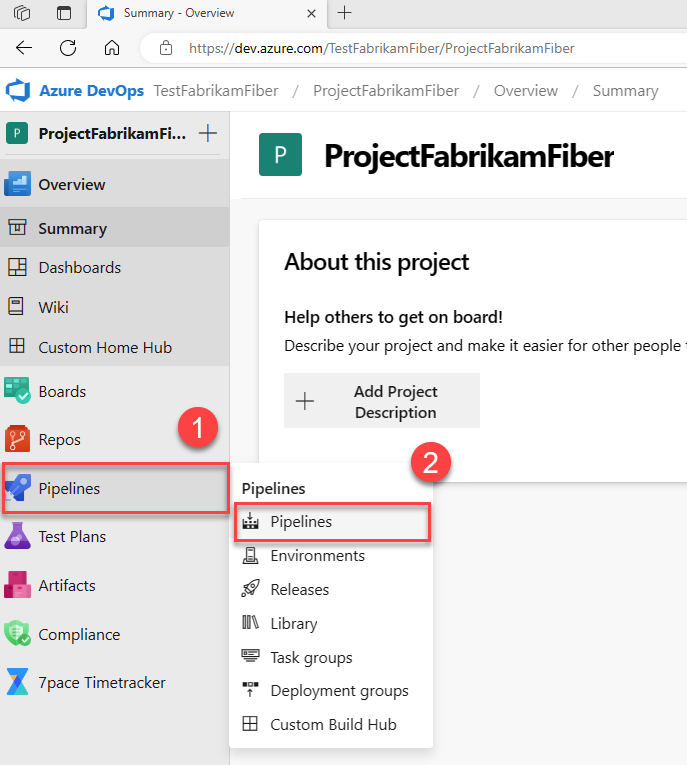
보안 관리 추가 작업을
 >선택합니다.
>선택합니다.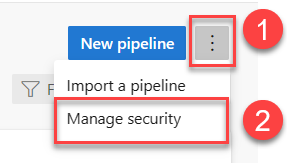
Azure DevOps 그룹과 연결된 권한(예: Build 관리istrators) 또는 개별 사용자에 대한 권한을 수정합니다.
보안 그룹 또는 개별 사용자에 대한 사용 권한에 대해 허용 또는 거부를 선택한 다음 화면을 종료합니다.
프로젝트 수준 파이프라인 사용 권한이 설정됩니다.
빌드 및 YAML 파이프라인 권한은 계층적 모델을 따릅니다. 프로젝트 수준에서 모든 권한에 대한 기본값을 설정하고 개별 빌드 파이프라인에 대한 사용 권한을 재정의할 수 있습니다.
프로젝트의 모든 파이프라인에 대해 프로젝트 수준에서 사용 권한을 설정하려면 빌드 허브의 기본 페이지에 있는 작업 표시줄에서 보안을 선택합니다.
개별 파이프라인 권한 설정
개별 파이프라인에 대한 사용 권한을 설정하려면 다음 단계를 수행합니다.
프로젝트 내에서 파이프라인 파이프라인을>선택합니다.
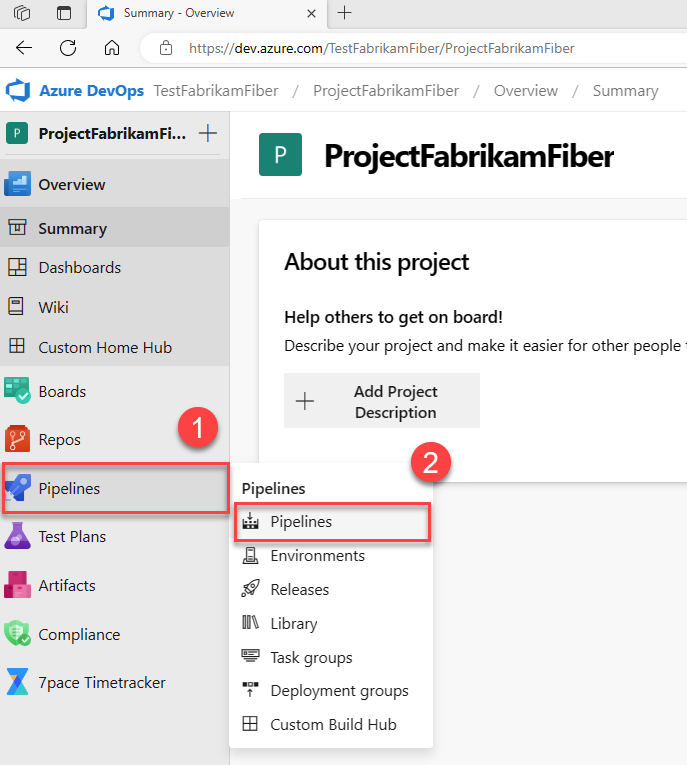
개별 파이프라인을 선택한 다음 추가 작업
 >보안 관리를 선택합니다.
>보안 관리를 선택합니다.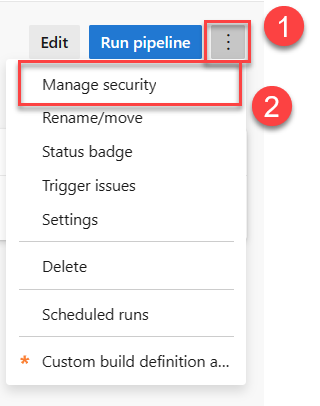
사용 권한을 설정한 다음 변경 내용을 저장 합니다.
개별 파이프라인에 대한 사용 권한을 설정하거나 재정의하려면 개별 파이프라인의 상황에 맞는 메뉴에서 보안을 선택합니다.
파이프라인 권한 참조
프로젝트의 모든 파이프라인 또는 개별 파이프라인에 대해 다음 권한을 설정할 수 있습니다. 기본값은 프로젝트 컬렉션 및 프로젝트 그룹에 대해 설정됩니다. 예를 들어 Project Collection 관리istrators, Project 관리istrators 및 Build 관리istrators에는 기본적으로 이러한 모든 권한이 있습니다.
| Permission | 설명 |
|---|---|
| 관리 빌드 권한 등록 | 여기에 나열된 다른 사용 권한을 변경할 수 있습니다. |
| 빌드 파이프라인 삭제 | 빌드 파이프라인을 삭제할 수 있습니다. |
| 빌드 삭제 | 파이프라인에 대한 빌드를 삭제할 수 있습니다. 삭제된 빌드는 삭제되기전에 삭제된 탭에 보존됩니다. |
| 빌드 삭제 | 삭제된 탭에서 빌드를 삭제할 수 있습니다. |
| 빌드 파이프라인 편집 | 파이프라인을 만들고 구성 변수, 트리거, 리포지토리 및 보존 정책을 포함하여 빌드 파이프라인에 대한 변경 내용을 저장할 수 있습니다. |
| 빌드 품질 편집 | 빌드에 태그를 추가할 수 있습니다. |
| 빌드 품질 관리 | XAML 빌드에만 적용됩니다. |
| 빌드 큐 관리 | XAML 빌드에만 적용됩니다. |
| 빌드별 검사 유효성 검사 재정의 | TFVC 제어 검사 빌드에 적용됩니다. 끌어오기 요청 빌드에는 적용되지 않습니다. |
| 큐 빌드 | 새 빌드를 큐에 추가할 수 있습니다. |
| 큐 빌드 구성 편집 | 새 빌드를 큐에 대기할 때 자유 텍스트 매개 변수(예: 형식 object) 및 파이프라인 변수에 대한 값을 지정할 수 있습니다. |
| 무기한 보존 | 빌드에서 보존 플래그를 무기한으로 전환할 수 있습니다. |
| 빌드 중지 | 다른 팀 구성원 또는 시스템에서 대기하는 빌드를 중지할 수 있습니다. |
| 빌드 정보 업데이트 | 이 작업은 그대로 두는 것이 좋습니다. 팀 구성원이 아닌 서비스 계정을 사용하도록 설정하기 위한 것입니다. |
| 빌드 파이프라인 보기 | 빌드 파이프라인을 볼 수 있습니다. |
| 빌드 보기 | 빌드 파이프라인에 속하는 빌드를 볼 수 있습니다. |
모든 팀 구성원은 기여자 그룹의 구성원 입니다 . 이 그룹 권한을 사용하면 빌드 및 릴리스를 정의하고 관리할 수 있습니다. 가장 일반적인 기본 제공 그룹에는 읽기 권한자, 기여자 및 프로젝트 관리자가 포함됩니다.
자세한 내용은 다음 문서를 참조하세요.
- 기본 권한 및 액세스 빠른 참조
- 사용 권한 및 상속 정보
- 보안 역할 정보입니다.
릴리스 권한 설정
릴리스 파이프라인에 대한 권한은 계층적 모델을 따릅니다. 프로젝트 수준에서 기본 사용 권한을 설정할 수 있으며 개별 릴리스 파이프라인에서 이러한 권한을 재정의할 수 있습니다.
모든 릴리스 권한 설정
모든 릴리스에 대한 권한을 업데이트하려면 다음 단계를 수행합니다.
파일 보기를 선택합니다.

모든 파이프라인 폴더를 선택합니다.
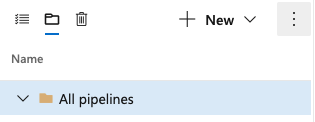
추가 작업을
 선택하고 보안을 선택합니다.
선택하고 보안을 선택합니다.사용 권한을 설정한 다음 변경 내용을 저장 합니다.
개별 릴리스 권한 설정
개별 릴리스에 대한 권한을 업데이트하려면 다음 단계를 수행합니다.
수정할 릴리스를 선택합니다.
추가 작업
 >보안을 선택합니다.
>보안을 선택합니다.사용 권한을 설정한 다음 변경 내용을 저장 합니다.
프로젝트의 모든 릴리스 정의에 대한 프로젝트 수준에서 사용 권한을 설정하려면 다음에서 바로 가기 메뉴를 엽니다. ![]()
특정 릴리스 파이프라인에 대한 사용 권한을 설정하거나 재정의하려면 해당 파이프라인 이름 옆의 ![]() 아이콘에서 바로 가기 메뉴를 엽니다. 그런 다음, [보안]을 선택하여 [권한] 대화 상자를 엽니다.
아이콘에서 바로 가기 메뉴를 엽니다. 그런 다음, [보안]을 선택하여 [권한] 대화 상자를 엽니다.
릴리스 파이프라인의 개별 단계에 대한 보안 설정을 지정하려면 릴리스 파이프라인 편집기 스테이지의 추가 작업![]() 에서 열리는 바로 가기 메뉴에서 보안을 선택하여 권한 대화 상자를 엽니다.
에서 열리는 바로 가기 메뉴에서 보안을 선택하여 권한 대화 상자를 엽니다.
릴리스 권한 참조
다음 표에서는 릴리스에 대한 권한을 정의합니다. 범위 열은 프로젝트, 릴리스 파이프라인 또는 스테이지 수준에서 사용 권한을 설정할 수 있는지 여부를 설명합니다.
| Permission | 설명 |
|---|---|
| 관리 릴리스 권한 등록 | 여기에 나열된 다른 사용 권한을 변경할 수 있습니다. 범위: 프로젝트, 릴리스 파이프라인, 스테이지 |
| 릴리스 만들기 | 새 릴리스를 만들 수 있습니다. 범위: 프로젝트, 릴리스 파이프라인 |
| 릴리스 파이프라인 삭제 | 릴리스 파이프라인을 삭제할 수 있습니다. 범위: 프로젝트, 릴리스 파이프라인 |
| 릴리스 단계 삭제 | 릴리스 파이프라인에서 스테이지를 삭제할 수 있습니다. 범위: 프로젝트, 릴리스 파이프라인, 스테이지 |
| 릴리스 삭제 | 파이프라인에 대한 릴리스를 삭제할 수 있습니다. 범위: 프로젝트, 릴리스 파이프라인 |
| 릴리스 파이프라인 편집 | 릴리스 파이프라인의 단계 내에서 구성뿐만 아니라 구성 변수, 트리거, 아티팩트 및 보존 정책을 포함하여 릴리스 파이프라인에 대한 변경 내용을 저장할 수 있습니다. 릴리스 파이프라인의 특정 단계를 업데이트하려면 릴리스 단계 편집 권한도 필요합니다. 범위: 프로젝트, 릴리스 파이프라인 |
| 릴리스 단계 편집 | 릴리스 파이프라인에서 스테이지를 편집할 수 있습니다. 릴리스 파이프라인에 변경 내용을 저장하려면 릴리스 파이프라인 편집 권한도 필요합니다. 또한 이 권한은 사용자가 특정 릴리스 인스턴스의 단계 내에서 구성을 편집할 수 있는지 여부를 제어합니다. 수정된 릴리스를 저장하려면 릴리스 관리 권한도 필요합니다. 범위: 프로젝트, 릴리스 파이프라인, 스테이지 |
| 배포 관리 | 스테이지에 릴리스 배포를 시작할 수 있습니다. 이 권한은 릴리스에서 배포 또는 다시 배포 작업을 선택하여 수동으로 시작된 배포에만 해당됩니다. 단계의 조건이 모든 유형의 자동 배포로 설정된 경우 시스템은 릴리스를 만든 사용자의 권한을 검사 않고 배포를 자동으로 시작합니다. 조건이 일부 단계 후에 시작되도록 설정된 경우 수동으로 시작된 배포는 해당 단계가 성공할 때까지 기다리지 않습니다. 범위: 프로젝트, 릴리스 파이프라인, 스테이지 |
| 릴리스 승인자 관리 | 릴리스 파이프라인에서 단계에 대한 승인자를 추가하거나 편집할 수 있습니다. 또한 이 권한은 사용자가 특정 릴리스 인스턴스의 단계 내에서 승인자를 편집할 수 있는지 여부를 제어합니다. 범위: 프로젝트, 릴리스 파이프라인, 스테이지 |
| 릴리스 관리 | 릴리스에서 구성을 편집할 수 있습니다. 릴리스 인스턴스에서 특정 단계의 구성(표시된 settable at release time변수 포함)을 편집하려면 릴리스 단계 편집 권한도 필요합니다. 범위: 프로젝트, 릴리스 파이프라인 |
| 릴리스 파이프라인 보기 | 릴리스 파이프라인을 볼 수 있습니다. 범위: 프로젝트, 릴리스 파이프라인 |
| 릴리스 보기 | 릴리스 파이프라인에 속하는 릴리스를 볼 수 있습니다. 범위: 프로젝트, 릴리스 파이프라인 |
모든 권한의 기본값은 팀 프로젝트 컬렉션 및 프로젝트 그룹에 대해 설정됩니다. 예를 들어 Project Collection 관리istrators, Project 관리istrators 및 Release 관리istrators에는 기본적으로 이전에 나열된 모든 권한이 부여됩니다. 참가자에게 릴리스 권한 등록을 관리 제외한 모든 권한이 부여됩니다. 기본적으로 읽기 권한자는 릴리스 파이프라인 보기 및 릴리스 보기를 제외한 모든 권한이 거부됩니다.
작업 그룹 권한 설정
작업 그룹을 사용하여 파이프라인에 이미 정의된 작업 시퀀스를 재사용 가능한 단일 작업으로 결합합니다.
작업 그룹 권한은 계층적 모델을 따릅니다. 프로젝트 수준에서 기본 사용 권한을 설정할 수 있으며 개별 작업 그룹 파이프라인에서 이러한 권한을 재정의할 수 있습니다.
프로젝트 수준 작업 그룹 사용 권한 설정
프로젝트 수준 작업 그룹에 대한 권한을 업데이트하려면 다음 단계를 수행합니다.
참고 항목
작업 그룹은 YAML 파이프라인에서 지원되지 않지만 템플릿은 지원됩니다. 자세한 내용은 YAML 스키마 참조를 참조하세요.
프로젝트에서 파이프라인>작업 그룹을 선택합니다.
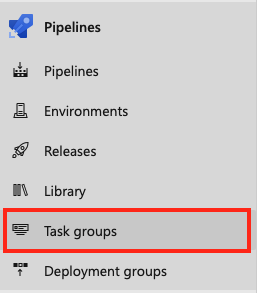
보안을 선택합니다.

보안 그룹 또는 개별 사용자에 대한 사용 권한에 대해 허용 또는 거부를 선택합니다.
파이프라인 수준 작업 그룹 권한 설정
파이프라인 수준 작업 그룹에 대한 권한을 업데이트하려면 다음 단계를 수행합니다.
프로젝트에서 파이프라인>작업 그룹을 선택합니다.
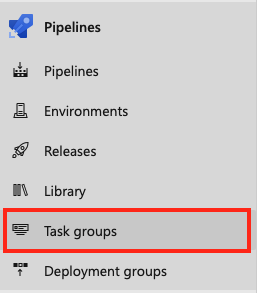
작업 그룹을 선택합니다.
추가 작업
 >보안을 선택합니다.
>보안을 선택합니다.보안 그룹 또는 개별 사용자에 대한 사용 권한에 대해 허용 또는 거부를 선택합니다.
작업 그룹 권한 참조
| Permission | 설명 |
|---|---|
| 작업 그룹 권한 관리 등록 | 작업 그룹 보안에 사용자 또는 그룹을 추가하고 제거할 수 있습니다. |
| 작업 그룹 삭제 | 작업 그룹을 삭제할 수 있습니다. |
| 작업 그룹 편집 | 작업 그룹을 만들거나 수정하거나 삭제할 수 있습니다. |
에이전트 풀 권한 설정
미리 정의된 역할을 사용하여 모든 풀 또는 개별 풀에 대해 계층적 방식으로 에이전트 풀에 대한 보안을 구성할 수 있습니다. 모든 풀에 대한 에이전트 풀 권한을 설정하려면 다음 단계를 수행합니다.
모든 에이전트 풀 권한 설정
모든 에이전트 풀에 대한 권한을 업데이트하려면 다음 단계를 수행합니다.
프로젝트에서 프로젝트 설정
 >에이전트 풀을 선택합니다.
>에이전트 풀을 선택합니다.보안을 선택합니다.
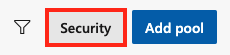
사용 권한을 설정한 다음 변경 내용을 저장 합니다.
개별 에이전트 풀 권한 설정
개별 에이전트 풀에 대한 권한을 설정하려면 다음 단계를 수행합니다.
에이전트 풀에서 에이전트를 선택합니다.
보안을 선택합니다.
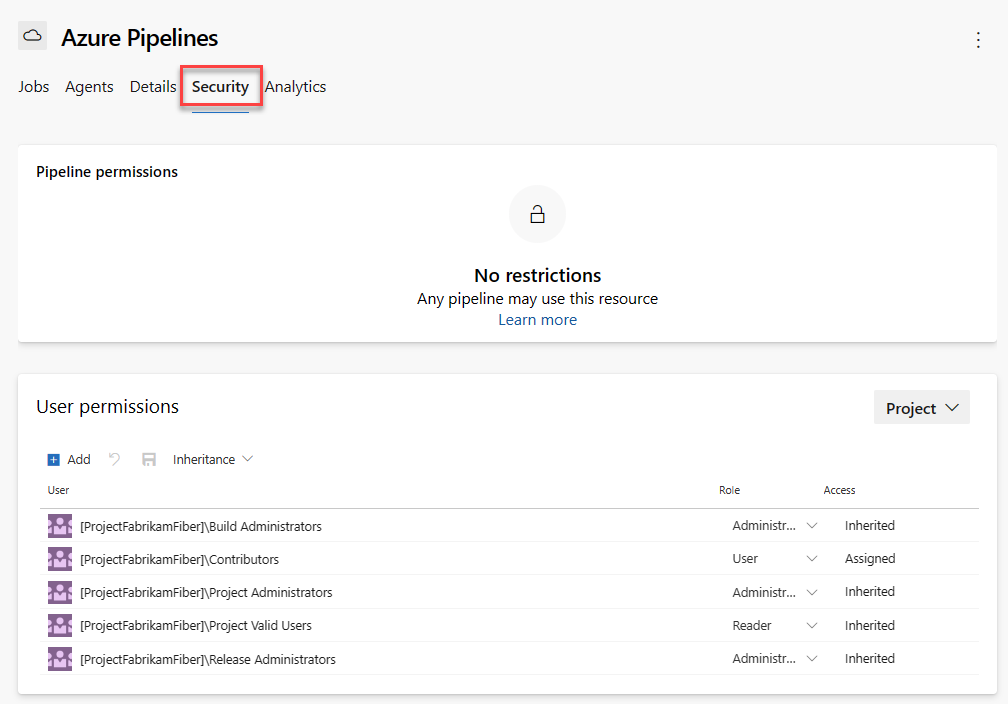
사용 권한을 설정한 다음 변경 내용을 저장 합니다.
라이브러리 사용 권한 설정
변수 그룹을 사용하여 여러 빌드 및 릴리스 파이프라인에서 사용할 수 있도록 하려는 값을 저장합니다. 공유 라이브러리 엔터티에 대한 보안을 구성하는 데 도움이 되는 역할을 정의합니다. 역할의 상속을 구성할 수도 있습니다.
다음 단계를 수행하여 변수 그룹 및 보안 파일과 같은 라이브러리 아티팩트 권한을 관리합니다.
프로젝트에서 파이프라인 라이브러리를>선택합니다.
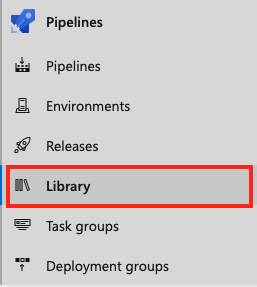
보안을 선택합니다.

라이브러리 또는 개별 변수 그룹 또는 보안 파일의 모든 항목에 대한 권한을 설정한 다음 변경 내용을 저장 합니다.
라이브러리 권한 참조
| 역할 | 설명 |
|---|---|
| 관리자 | 라이브러리 항목에 대한 보안을 편집/삭제하고 관리할 수 있습니다. |
| 작성자 | 라이브러리 항목을 만들 수 있습니다. |
| 판독기 | 라이브러리 항목만 읽을 수 있습니다. |
| 사용자 | 파이프라인에서 라이브러리 항목을 사용할 수 있습니다. |
서비스 연결 권한 설정
모든 서비스 연결 또는 개별 연결에 대한 권한을 구성합니다 .
모든 서비스 연결 권한 설정
모든 서비스 연결에 대한 권한을 구성하려면 다음 단계를 수행합니다.
- 프로젝트 내에서 프로젝트 설정을
 선택합니다.
선택합니다. - 파이프라인에서 서비스 연결을 선택합니다.
- 사용 권한을 설정한 다음 변경 내용을 저장 합니다.
개별 서비스 연결 권한 설정
개별 서비스 연결에 대한 권한을 구성하려면 다음 단계를 수행합니다.
프로젝트 내에서 서비스 연결을 엽니다.
추가 작업
 >보안을 선택합니다.
>보안을 선택합니다.사용 권한을 설정한 다음 변경 내용을 저장 합니다.

프로젝트 수준 관리자 컨텍스트인 서비스 페이지에서 다음 역할에 사용자를 추가합니다. 이러한 리소스를 만들고 관리하는 방법에 대한 자세한 내용은 빌드 및 릴리스에 대한 서비스 연결을 참조하세요.
사용 권한 및 서비스 연결에 문제가 있는 경우 Azure Resource Manager 서비스 연결 문제를 참조 하세요.
서비스 연결 권한 참조
| 역할 | 설명 |
|---|---|
| 사용자 | 빌드 또는 릴리스 파이프라인을 작성할 때 엔드포인트를 사용할 수 있습니다. |
| 관리자 | 서비스 연결에 대한 다른 모든 역할의 멤버 자격을 관리하고 엔드포인트를 사용하여 빌드 또는 릴리스 파이프라인을 작성할 수 있습니다. 시스템은 서비스 연결을 만든 사용자를 해당 풀의 관리주체 역할에 자동으로 추가합니다. |
배포 풀 권한 설정
모든 배포 그룹에 대한 기본 보안 역할을 설정하고 개별 배포 그룹에 대한 보안 역할을 관리할 수 있습니다.
모든 배포 풀 권한 설정
프로젝트 내에서 프로젝트 설정을
 선택합니다.
선택합니다.파이프라인 아래에서 배포 그룹을 선택합니다.
사용 권한을 설정한 다음 변경 내용을 저장 합니다.

개별 배포 그룹 권한 설정
- 프로젝트 내에서 배포 풀을 엽니다.
- 추가 작업
 >보안을 선택합니다.
>보안을 선택합니다. - 사용 권한을 설정한 다음 변경 내용을 저장 합니다.
배포 풀 권한 참조
| 역할 | 설명 |
|---|---|
| 판독기 | 배포 풀만 볼 수 있습니다. |
| 서비스 계정 | 에이전트를 보고, 세션을 만들고, 에이전트 풀에서 작업을 수신 대기할 수 있습니다. |
| 사용자 | 배포 그룹을 만들기 위해 배포 풀을 보고 사용할 수 있습니다. |
| 관리자 | 배포 풀을 관리, 관리, 보기 및 사용할 수 있습니다. |
환경 사용 권한 설정
역할 및 사용자 권한을 사용하여 환경을 만들고, 보고, 관리할 수 있는 사용자를 제어할 수 있습니다. 모든 환경 또는 하나의 환경에 역할 계층 구조를 적용합니다.
모든 환경 권한 설정
프로젝트 내에서 프로젝트 설정을
 선택합니다.
선택합니다.파이프라인 아래에서 환경을 선택합니다.
사용 권한을 설정한 다음 변경 내용을 저장 합니다.
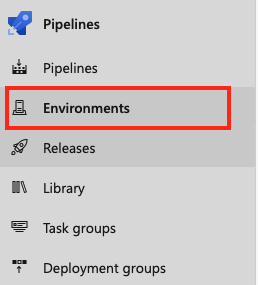
개별 환경 사용 권한 설정
추가 작업![]() 에서 보안을 선택하여 모든 환경에 대한 권한을 변경합니다.
에서 보안을 선택하여 모든 환경에 대한 권한을 변경합니다.
- 프로젝트 내에서 환경을 엽니다.
- 추가 작업
 >보안을 선택합니다.
>보안을 선택합니다. - 사용 권한을 설정한 다음 변경 내용을 저장 합니다.
환경 권한 참조
| 역할 | 설명 |
|---|---|
| 작성자 | 환경 허브 보안 옵션에서 사용할 수 있는 전역 역할입니다. 이 역할의 멤버는 프로젝트에서 환경을 만들 수 있습니다. 참가자는 기본적으로 멤버로 추가됩니다. 환경이 아직 없는 경우 YAML 파이프라인을 트리거하는 데 필요합니다. |
| 판독기 | 이 역할의 멤버는 환경을 볼 수 있습니다. |
| 사용자 | 이 역할의 멤버는 YAML 파이프라인을 만들거나 편집할 때 환경을 사용할 수 있습니다. |
| 관리자 | 이 역할의 멤버는 사용 권한을 관리하고, 환경을 만들고, 관리하고, 보고, 사용할 수 있습니다. 특정 환경의 경우 작성자는 기본적으로 관리이니스트레이터로 추가됩니다. 관리도 모든 파이프라인에 대한 환경에 대한 액세스를 열 수 있습니다. |
Important
환경을 만들 때 작성자만 관리자 역할을 맡습니다.
| 역할 | 설명 |
|---|---|
| 작성자 | 환경 허브 보안 옵션에서 사용할 수 있는 전역 역할입니다. 이 역할의 멤버는 프로젝트에서 환경을 만들 수 있습니다. 참가자는 기본적으로 멤버로 추가됩니다. 환경이 아직 없는 경우 YAML 파이프라인을 트리거하는 데 필요합니다. |
| 판독기 | 이 역할의 멤버는 환경을 볼 수 있습니다. |
| 사용자 | 이 역할의 멤버는 YAML 파이프라인을 만들거나 편집할 때 환경을 사용할 수 있습니다. |
| 관리자 | 이 역할의 멤버는 환경을 사용하는 것 외에도 환경에 대한 다른 모든 역할의 멤버 자격을 관리할 수 있습니다. 작성자는 기본적으로 멤버로 추가됩니다. |
FAQ
파이프라인 권한에 대한 다음과 같은 FAQ(질문과 대답)를 참조하세요.
Q: 새 파이프라인을 만들 수 없는 이유는 무엇인가요?
A: 새 파이프라인을 만들려면 빌드 파이프라인 편집 권한이 필요합니다. 권한을 추가하려면 모든 파이프라인에 대한 보안 설정을 열고 빌드 파이프라인 편집이 보안 그룹에 대해 허용으로 설정되어 있는지 확인합니다.
여전히 파이프라인을 만들 수 없는 경우 액세스 수준이 관련자로 설정되어 있는지 확인합니다. 관련자 액세스 권한이 있는 경우 액세스 권한을 기본으로 변경합니다.
Q: 실행을 계속하기 전에 리소스에 권한을 부여해야 한다는 메시지가 표시되는 이유는 무엇인가요?
A: 사용하려면 리소스에 권한을 부여해야 합니다. 이 규칙의 예외는 처음으로 파이프라인을 만들고 YAML 파일에서 참조되는 모든 리소스에 자동으로 권한이 부여되는 경우입니다. 파이프라인을 실행하는 사용자가 리소스에 액세스할 수 있는 한 리소스는 파이프라인에 대한 권한이 부여됩니다.
에이전트 풀과 같은 리소스에 액세스하도록 모든 파이프라인에 권한을 부여하려면 다음 단계를 수행합니다.
프로젝트에서 설정>
 파일라인>에이전트 풀을 선택합니다.
파일라인>에이전트 풀을 선택합니다.특정 에이전트 풀에 대한 보안을 선택한 다음 권한을 업데이트하여 모든 파이프라인에 대한 액세스 권한을 부여합니다.
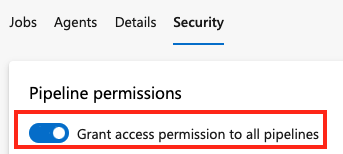
자세한 내용은 YAML의 리소스를 참조하세요.
관련된 문서
피드백
출시 예정: 2024년 내내 콘텐츠에 대한 피드백 메커니즘으로 GitHub 문제를 단계적으로 폐지하고 이를 새로운 피드백 시스템으로 바꿀 예정입니다. 자세한 내용은 다음을 참조하세요. https://aka.ms/ContentUserFeedback
다음에 대한 사용자 의견 제출 및 보기